
Linksys Smart Wi-Fi는 전 세계 어디에서나 라우터를 관리 할 수있는 좋은 방법입니다. 어디에 있든 자녀가 방문해서는 안되는 사이트를 방문하지 않고 취침 시간 이후에 인터넷에 접속할 수 없도록 할 수 있습니다.
Linksys의 새로운 Smart Wi-Fi 시스템은 노후화 된 라우터 구성 대시 보드를 새로 고치려는 회사의 최근 시도이며 일반 인터넷 사용자가 간소화 된 인터페이스를 통해 필요한 모든 설정을 쉽게 변경할 수 있도록합니다.
관련 : Windows 7, 8, 10 또는 Vista에서 원격 데스크톱 켜기
표준 라우터 구성 도구와 반대되는 Smart Wi-Fi의 주요 이점은 Linksys로 이메일 / 비밀번호 로그인을 생성하여 로컬에서만이 아닌 전 세계 어디서나 라우터에 액세스 할 수 있다는 것입니다. 회로망. 즉, 이동 중이지만 집에서 미디어 서버에 쉽게 연결하거나 즉석에서 자녀 보호 기능을 변경하려는 경우 로그인 및 인터넷 액세스 만 있으면됩니다.

윈도우 10 과 OSX 둘 다 스마트 Wi-Fi로 제공되는 것보다 더 많은 옵션을 포함하는 내부 자녀 보호 제품군이 있지만 둘 다 원격으로 액세스 할 수 없습니다. 이미 데스크톱과의 연결을 설정했습니다. 미리. 또한 라우터의 자녀 보호 기능을 활성화하면 플랫폼에 관계없이 모든 장치를 차단할 수 있습니다.
이렇게하면 집에있는 모든 장치에 대해 개별적으로 새로운 규칙을 만들지 않아도되고, 자녀가 랩톱이나 스마트 폰에서 해결 방법을 알아 내더라도 라우터가 통과하기 위해 또 다른 장애물을 놓을 수 있습니다. 취침 시간이 지나도 인터넷에 접속하려는 경우
스마트 Wi-Fi 대시 보드 열기
자녀 보호 기능에 액세스하려면 URL“https://www.linksyssmartwifi.com”을 방문하여 Linksys Smart Wi-Fi를여십시오. 여기에서 글로벌 Smart Wi-Fi 로그인 또는 이전에 설정 한 로컬 라우터의 자체 비밀번호를 사용하여 로그인 할 수 있습니다.
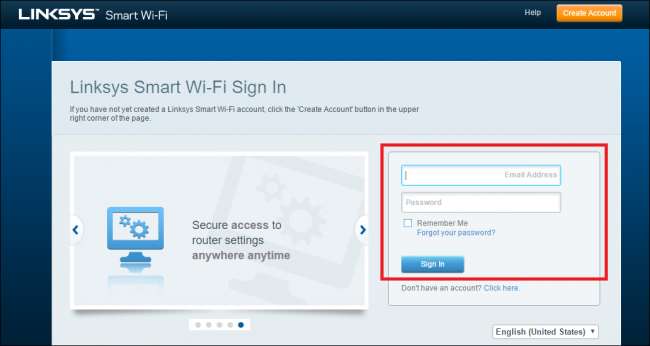
로그인에 성공하면 다음 화면이 나타나야하며 여기에 강조 표시된 왼쪽 메뉴에서 자녀 보호 옵션을 찾을 수 있습니다.

Smart Wi-Fi 시스템에 포함 된 자녀 보호 기능은 매우 기본적이며 방법에서 선택한 여러 요소 만 제어 할 수 있습니다.
자녀 보호 기능 변경
그런 다음 자녀 보호 기능을 켜거나 끌 수있는 다음 대화 상자가 나타납니다.
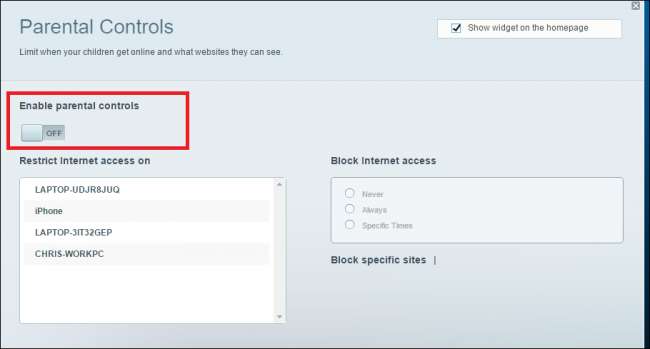
여기에서 라우터에 등록 된 모든 장치 (현재 온라인 상태인지 여부)의 목록도 볼 수 있습니다.
관련 : 홈 네트워크에서 자녀 보호를 설정하는 4 가지 방법
제한하려는 기기를 선택하고 가족이 선호하는 사용 시나리오에 맞게 다양한 설정을 조정할 수 있습니다.
여기서 제어 할 수있는 두 가지 변수는이 장치가 인터넷에 액세스 할 수있는 시간 (예 : 오후 10시에 종료)과 시간에 관계없이 항상 차단되는 사이트입니다. 이렇게하려면 해당 장치에 대해 항상 차단하려는 사이트를 입력하고 Enter 키를 눌러 선택 사항을 등록합니다.
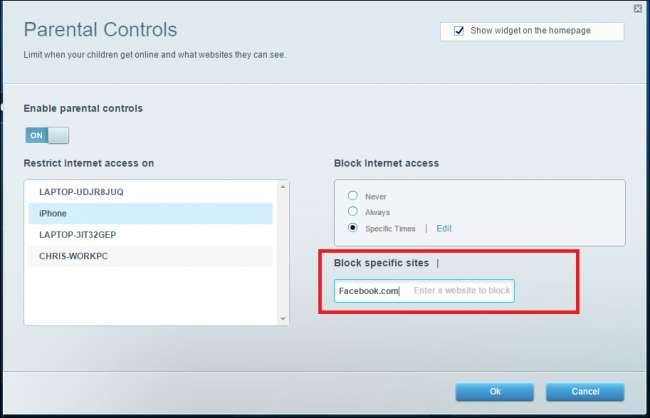
하루 중 특정 시간에 인터넷 액세스를 차단하려면 한 번에 한 시간에 청크를 차단할 수있는 달력 스타일의 제어 센터에서 차단할 수 있습니다. '특정 시간'을 선택하고 수정 버튼을 선택하면됩니다.
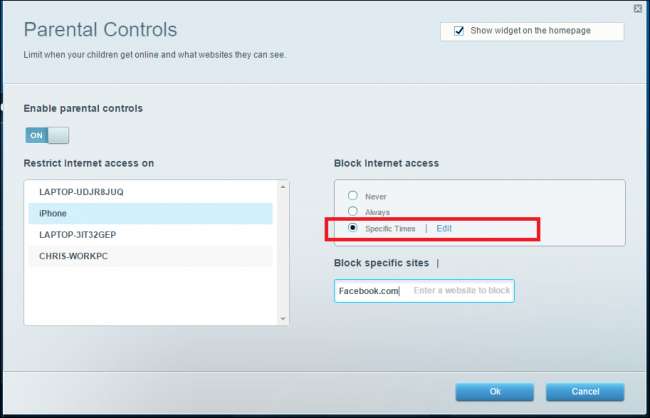
거기에서 원하는 시간 블록을 선택할 수 있습니다.

모든 항목이 올바르게 구성되면 자녀 보호 기능이 켜져 있음을 확인하는 작은 위젯과 기본 대시 보드 창에서이를 지원하도록 구성된 모든 기기의 작은 드롭 다운 목록이 표시됩니다.
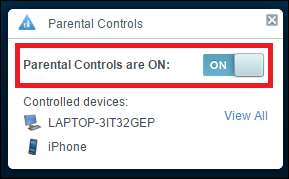
아이에게 잠자리에 들라 고 말하는 것은 결코 쉬운 일이 아닙니다. 작은 디지털 기기의 출현으로 아이들은 담요 아래에 숨길 수 있습니다. 그리고 그들이 잠 들어야 할 늦은 밤의 Candy Crush 세션을 막을 수는 없지만 그들이 좋아하는 소셜 미디어 대상이나 웹 사이트에 액세스하지 못하도록 할 수 있습니다. 스마트 Wi-Fi의 내부 자녀 보호.







